Alerta: Esse artigo não tem intenção de ser um tutorial de uso, mas só contar quais foram os padrões que usamos para você poder entender um pouco melhor a ferramenta.
Nest (ninho)
Quase tudo que você vê no Nestr é um Nest, que um tipo de objeto que pode ser aninhado dentro de outro. Eles tem um nome, uma descrição e um propósito e podem conter outros Nests dentro dele. Com isso você consegue estruturar qualquer colaboração.
Os Nests podem ser convertidos em Projetos, Tarefas, Papéis, Círculos, até uma Organização inteira, ou o que mais você imaginar.
Espaço de Trabalho
Um espaço de trabalho, na verdade, não passa de um Nest como qualquer outro. A única diferença é que ele não está contido em nenhum outro Nest. Ele representa o ponto de partida de qualquer estrutura, podendo ser uma organização, uma empresa, uma comunidade etc. Ele também pode representar um projeto ou área da vida que você quer organizar por si mesmo.
Etiqueta
As etiquetas são o que dão o colorido aos Nests. Quando você atribui uma etiqueta a um Nest, você dá um signficado especial a ele. Basta colocar a etiqueta certa e o Nest se transforma em um papel, um círculo, um projeto ou outras possibilidades.
Existem muitas etiquetas pré-definidas para os itens mencionados. Mas você pode também criar novas etiquetas! Tem dois tipos de etiquetas que você pode criar: Etiquetas Pessoais e Etiquetas do Espaço de Trabalho.
Basta digitar #um_nome_de_etiqueta no campo de nome/propósito/descrição de qualquer Nest e você vai receber uma pergunta se deseja criar uma nova etiqueta pessoal ou de espaço de trabalho.
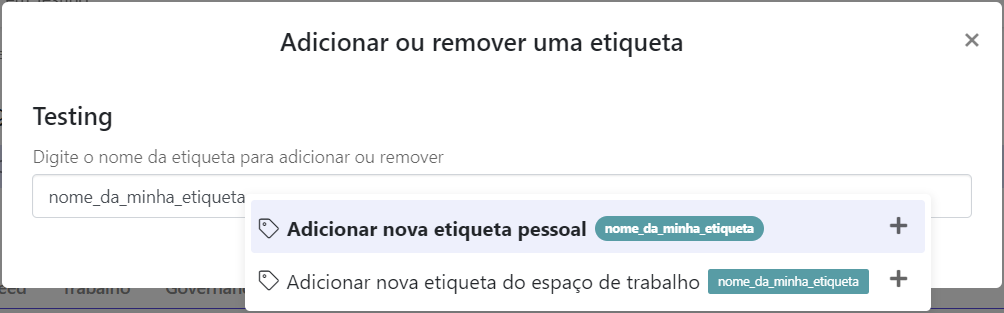 Etiquetas pessoais só podem ser vistas por você, então se você marcar algum Nest, ninguém mais vai ver. As etiquetas de espaço de trabalho são visíveis para todos no mesmo Espaço de trabalho.
Etiquetas pessoais só podem ser vistas por você, então se você marcar algum Nest, ninguém mais vai ver. As etiquetas de espaço de trabalho são visíveis para todos no mesmo Espaço de trabalho.
Depois de criadas e atribuídas, você pode usar as etiquetas para busca ou para criar visualizações baseadas nas etiquetas disponíveis para você.
Busca
A busca do Nestr é bastante poderosa. Você pode apenas digitar qualquer texto na caixa de busca para achar qualquer nest que você tenha acesso que use aquele texto no nome, descrição ou propósito. Você também pode extender a busca para achar apenas nests que tem certas pessoas atribuídas usando @nome da pessoa.
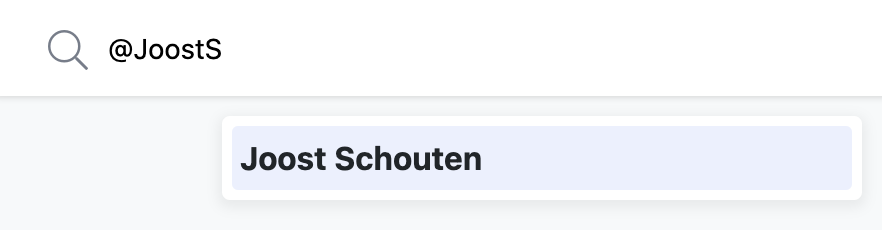
Ou digitar #nome da etiqueta para buscar nests com aquela etiqueta.
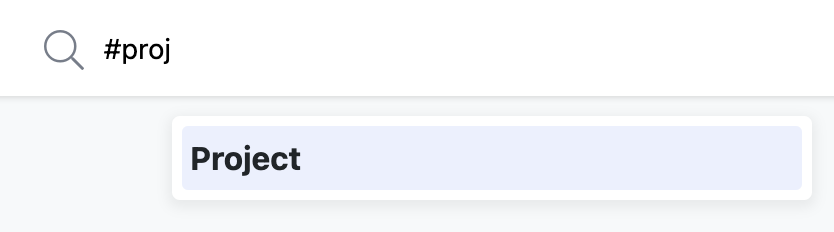
Isso fica ainda mais poderoso quando você combina essas opções de busca. Para ilustrar, aqui está uma frase de busca avançada que mostra todos os projetos que você tem acesso, agrupados por espaço de trabalho e estado, visualizados como quadro.
assignee:me label:project groupbycol:project->status groupby:workspace
Qualquer busca pode ser salva, clicando no ícone de salvar na barra de busca, acrescentando essa busca na navegação a esquerda para acesso rápido futuro.
Se você precisar criar uma busca especial ou uma visualização, entre em contato que podemos ajudar a criar. É provável que já seja possível de fazer e podemos criar ela para você.
Esperamos que esse artigo traga uma noção básica de como o Nestr foi construído e como ele pode ser útil para você. Tratemos mais detalhes sobre como usar essas objetos em futuros artigos.